Телеграфы Интернета - Instant messengersЧасть 3. Trillian.Впервые Trillian увидел свет 1 июля 2000 года (версия 0.50). По сути, это был обычный IRC-клиент. Видимо, растущая популярность программы очень не понравилась AOL - ведь у пользователей Trillian не было необходимости устанавливать AOL Instant Messenger для общения с собеседниками, использующими AIM. 29 января 2002 AOL начала блокировать соединения c Trillian, и соединения с использованием SecureIM. Cerulean Studios пришлось срочно выпускать обновление программы, для обхода этих ограничений. "Война" продолжалась несколько недель, в течение которых в ответ на новые препятствия Cerulean находила пути их обхода, выпустив ряд обновлений (0.721 - 0.724). Позже, в 2004-м разработчикам Trillian удалось обойти похожие ограничения со стороны протокола Yahoo!. Первая коммерческая версия программы - Trillian Pro 1.0 (вышла в сентябре 2002), в июле 2003 года стала победителем Shareware Industry Awards в номинации Best Internet Communication. Последняя официальная версия (3.1) вышла в феврале 2005. Мы рассмотрим Trillian 3.1.121 в бесплатной версии Basic. От версии Pro, за которую необходимо заплатить $25, Trillian Basic отличается урезанными возможностями - отсутствием протокола Jabber (Google Talk), видеочата в протоколах AIM, MSN, Yahoo!, анимированных смайлов, функции TimeTravel - записи и просмотра видеочата. В Basic нельзя создавать метаконтакты - объединения учетных записей разных служб (это удобно, если собеседник имеет учетные записи AIM, MSN, ICQ и IRC), отсутствует поддержка модулей, расширяющих функциональность программы. Все различия между версиями Basic и Pro вы можете посмотреть здесь. Итак, загружаем инсталлятор Trillian. Размер дистрибутива - 8,6Мб, на диске потребуется около 25Мб. Рекомендую сразу же скачать и русификатор программы. Trillian умеет сохранять настройки для разных пользователей - например, если несколько человек пользуется им с одного компьютера. Поэтому, при первом запуске вам будет предложено выбрать пользователя (по умолчанию - имя учетной записи, с которой вы вошли в Windows) и картинку для него. Затем будет предложено установить протоколы AIM&ICQ, Yahoo!, IRC и MSN. Можно отменить их установку, сняв соответствующую галочку рядом с названием протокола. Можно установить все и отключить позже в разделе настроек Trillian. Библиотеки для поддержки выбранных протоколов будут загружены из интернета и затем установлены. Если в системе не установлен QuickTime, то установщик потребует установить и его (загружается автоматически, размер - около 10Мб). Он необходим для реализации видеочата. По завершении установки можно выбрать версию Trillian: 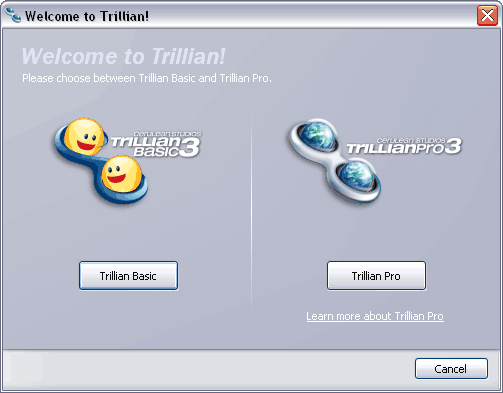
Рис 1. Выбор версии Trillian При выборе Trillian Pro, необходимо будет указать регистрационные данные. Если вы скачали русификатор, распакуйте его содержимое в папку languages - она находится там, куда вы установили Trillian. Перезапустите программу, щелкнув правой кнопкой мыши на значке программы в панели задач и выбрав "Exit". Рис 2. Значок Trillian Заодно я немного настроил QuickTime - отключил автообновление и показ значка в трее. Выберите в меню окна контактов пункт "Trillian", а в открывшемся списке - "Trillian Preferences…". Появится окно приветствия. Выберите раздел "Installation & Startup". Внизу в основном окне в разделе "Languages" укажите в списке языков русский. Закроем окно кнопкой "Close". Теперь язык интерфейса программы должен измениться на русский. Поскольку Trillian - мультипротокольный клиент, для начала необходимо настроить соединения для всех ваших учетных записей. Для настройки параметров соединения выбираем в меню "Trillian > Соединения > Настройка соединений…". Нажимаем кнопку "Добавить соединение…" Одной из уникальных возможностей Trillian является то, что вы сможете зарегистрировать несколько учетных записей даже в одном сервисе, и одновременно к ним подключаться, не запуская еще одну копию программы. 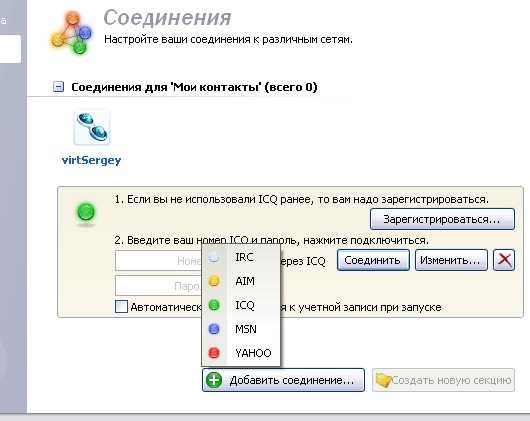
Рис 3. Настройки соединения Выбираем протокол, вводим данные учетной записи или нажимаем кнопку "Зарегистрироваться" для получения новой. Далее нажмите кнопку "Изменить…". Откроется окно с четырьмя закладками. На закладке "Соединение" можно изменить сервер и порт выбранного протокола, поведение при обрыве соединения, включить возможность сохранения пароля. Кнопка внизу позволяет скопировать настройки во все подключения по выбранному протоколу. Для изменения параметров на закладке "Безопасность" вы уже должны быть подключены к серверу, иначе они становятся недоступными. На этой же закладке можно добавлять контакты в списки видимости/невидимости, выбрать ограничения на прием нежелательных сообщений. На следующей закладке находится управление списком игнорирования. Если контакт будет помещен в этот список, никаких сообщений от него приниматься не будет. Последняя и очень важная закладка - "Разное". Обязательно включите функцию "Использовать UTF-8 при возможности". Дело в том, что Trillian очень плохо относится к кириллице, превращая ее в "кракозябры". Если не включить эту функцию, то в сообщении вместо "привет!" вы увидите что-то вроде "привет!". На этой же закладке находятся настройки диапазона портов при прямом подключении, включение и настройка шифрования SecureIM, видимость вашего статуса с веб-сайтов, режим сохранения статуса при включении Trillian. Итак, создали подключение, нажимаем кнопку "Соединить". Если вы планируете всегда подключаться с этой учетной записью при запуске Trillian, отметьте соответствующий пункт в настройках соединения. Если у вас уже был список контактов, хранимый на сервере, здесь будет поджидать первый неприятный сюрприз. Названия групп и контактов, записанные кириллицей, превращаются в те самые "кракозябры". Иногда не все, но большинство. Решения этой проблемы я так и не нашел, кроме радикального - вручную все переименовать. 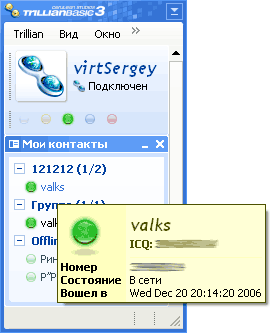
Рис 4. Окно контактов Trillian Конечно, придется повозиться, особенно если контактов много. Удобнее будет либо заранее переименовать контакты латинскими символами, либо хотя бы предварительно записать UIN и имена контактов. При наведении курсора на название контакта в контакт-листе, появляется информация о нем, с указанием UIN. В окне контакт-листа сверху располагается меню. Ниже находится панель идентификации, отображающая текущее состояние программы. Эту панель можно скрыть (пункт меню "Вид"). Все окно можно пристыковать к левому или правому краю рабочего стола ("Вид - Привязка"), включить или выключить отображение групп, в которых нет контактов ("Вид - Скрыть пустые группы"). Trillian Basic имеет три встроенных стиля оформления. Переключать их можно в разделе настроек "Стили", нажав кнопку "Настройка…". Разноцветные шарики над списком контактов показывают состояние подключения по разным протоколам. Создатели программы ассоциируют их с цветовой гаммой линий лондонского метро. Вы можете отправить сообщение собеседнику, не указанному в списке контактов. Для этого щелкните правой кнопкой мыши на "шарике" протокола и выберите из меню "Отправить сообщение". Необходимо будет указать UIN. В этом же меню можно управлять статусом, открывать настройки соединения, инициировать подключение/отключение по выбранному протоколу, добавлять контакты. Окно сообщений также имеет панель меню, панель кнопок. По умолчанию, кнопки имеют большой размер. Можно выставить маленькие кнопки: "Вид - Использовать маленькую панель". Над полем ввода расположены кнопки форматирования текста, вставки гиперссылок и смайлов. Интересно также поведение окна сообщений. Можно "собирать" все окна разных контактов в одно или несколько окон - контейнеры. 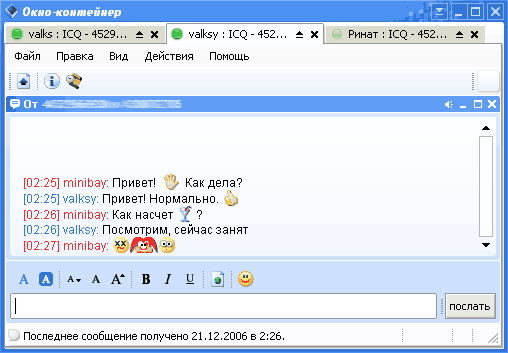
Рис 5. Окно сообщений Для этого щелкните правой кнопкой на заголовке окна и выберите из меню "Прикрепить". В появившемся списке можно указать уже существующее окно-контейнер или создать новое. Если в общем окне выбран режим "Выбрать как общее окно с вкладками", окна сообщений открываемых контактов будут открываться в этом окне с ярлычками закладок. Переключаться можно щелчком мыши по закладкам. Если этот режим выключен, окна будут открываться внутри окна-контейнера, и их можно будет упорядочить, расположив каскадом или сверху вниз. Можно "вытаскивать" окна из контейнеров. Если необходимо убрать одно окно, снимите галочку в меню окна "Прикрепить". Если вы хотите открепить все окна, щелкните правой кнопкой мыши на заголовке общего окна и выберите в меню "Открепить все". По умолчанию, все окна сообщений появляются в одном окне с названием группы контактов. Еще одной интересной и удобной особенностью окна сообщений является копирование текста. Достаточно выделить необходимый текст и он автоматически вставляется в буфер обмена. Настройки шрифтов сообщений находятся в главном меню настроек программы в разделе "Текст". Там же настраиваются клавиши для отправки сообщения, перехода на новую строку, отображения/скрытия смайлов. Историю сообщений можно сохранять в log-файл. Помимо огромного выбора смайликов (правда, большинство из них будут видны лишь пользователям, также использующим Trillian), в программе существуют звукосмайлы - при отправке или получении некоторых смайлов раздаются весьма симпатичные звуки (например, хохот при отправке символов LOL). Trillian может отправлять СМС. Правда, отправка тестового сообщения на мой мобильный закончилась лишь сообщением в окне Trillian: "Ваше сообщение успешно добавлено через Rambler (Link: http://icq.rambler.ru) и Rambler-Mobile". Прошло уже 4 часа, но на мобильный сообщение так и не дошло. Теперь мы вернемся к вопросу отображения кириллицы в Trillian. Если вы включили режим "Использовать UTF-8 при возможности", все будет прекрасно до тех пор, пока вам не встретится собеседник, использующий в качестве IM-клиента Miranda. Вы опять начнете получать вместо букв кириллицы что-то непонятное. Одним из выходов является включение режима невидимости для такого контакта. Как ни странно, в этом случае начинают приходить сообщения в нормальной кодировке. Но, конечно же, это не самое блестящее решение проблемы. Более "правильное" решение нашлось на форуме Trillian. Правда, для решения вопроса таким образом понадобится HEX-редактор. Необходимо в файле aim.dll заменить последовательность 52 E8 2B 23 03 00 на B8 E9 FD 00 00 52. Весьма неоднозначной выглядит смена статусов. Можно выбрать глобальный - "Отошел", "Вернулся", "Невидимый" и статус для каждого протокола. Смена статуса в комбинации с видимостью не всегда правильно отображается во внешних альтернативных IM-клиентах. Это может приводить к тому, что в одних IM-клиентах ваш статус будет отображен как "Доступен", а в других - "Не в сети". А вот передача файлов реализована очень достойно. Соединение происходит очень быстро, файлы передаются без проблем и на ICQ, и на QIP, и на Miranda (опять же при условии, что оба клиента имеют внешний "белый" IP-адрес). Причем файл можно просто "перетащить" из проводника на контакт - автоматически открывается диалог подтверждения отправки файла. Настройки обмена файлами находятся в главном меню настроек в разделе "Передача файлов". Можно указать место сохранения принимаемых файлов, задать проверку антивирусной программой, встроить команду отправки файла в контекстное меню Проводника Windows, выбрать поведение при попытке приема файлов от известных/неизвестных контактов. Окна Trillian могут менять прозрачность. Для этого щелкните заголовок необходимого окна правой кнопкой мыши и в разделе меню "Дополнительно" установите процент прозрачности. Двойной щелчок мышью по заголовку окна раскроет его на весь экран или вернет к исходным размерам. Одной из любопытных заявленных особенностей Trillian является возможность поиска совпадения вводимого текста со статьями Википедии и его выделения в сообщении. Однако при тестировании мне так и не удалось увидеть эту возможность - включение и выключение этой функции ни к каким внешним изменениям не приводило… Единственное, что удавалось сделать - это поиск в википедии или на сайте MySearch при выделении текста с зажатой правой кнопкой мыши: 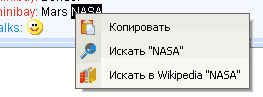
Рис 6. Контекстный поиск В разделе настроек "Дополнительно" можно добавлять локальных пользователей программы и устанавливать их параметры, настроить параметры прокси-сервера (при необходимости), а также создавать/редактировать задачи автоматизации - от назначения горячих клавиш и различных звуков до назначения заданий встроенному планировщику. Планировщик Trillian может при наступлении события:
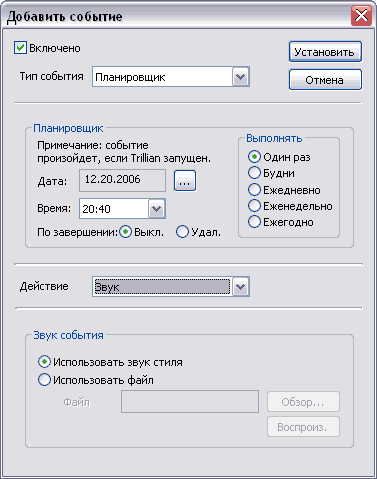
Рис 7. Планировщик Вот такая интересная, но весьма неоднозначная программа. Если проблемы с кириллицей вполне успешно можно решить, то проблема отображения смены статусов может сыграть решающую роль при принятии решения о ее использовании. Стоить отметить, что Trillian не требует много ресурсов системы для своей работы - при открытом контакт-листе объем используемой памяти составил 17,7Мб (виртуальная) и 4,4Мб (физическая). Это значительно меньше, чем необходимо ICQ. Недавно Cerulean Studios объявила о приеме заявок от пользователей на альфа-тестирование новой, 4-й версии Trillian - Astra, презентация которой начинается слоганом "Универсальный мессенджер возвращается!". Я думаю, на нее надо будет обязательно взглянуть! |